با استفاده از کمپرسور ویدیوی ساده، ویدیوها را برای کاهش اندازه فشرده کنید.
فایل های ویدیویی(Video) معمولاً بزرگ هستند و فضای زیادی را روی دیسک اشغال می کنند. مهمتر از آن، اگر فایل ویدیویی خام است و پردازش نشده از دوربین گرفته شده باشد، ممکن است اندازه بزرگتری داشته باشد. فایل های ویدئویی(Video) تا حدی قابل فشرده سازی هستند. اما اگر ویدیوها را زیاد فشرده کنید کیفیت را از دست می دهید. یافتن تعادل کامل بین فشرده سازی و کیفیت چیزی است که بیشتر اوقات مورد نظر است. در این پست، ابزاری به نام « کمپرسور ویدیوی ساده(Simple Video Compressor) » را پوشش دادهایم که به شما امکان میدهد حجم فایلهای ویدیویی خود را از طریق یک رابط کاربری گرافیکی(GUI) ساده کاهش دهید .
کمپرسور ویدیوی ساده
همانطور که از نام آن پیداست، استفاده از این ابزار بسیار ساده است. این یک رابط کاربری مینیمالیستی و عملیات آسان برای درک را ارائه می دهد. این ابزار donationware است و در حین نصب ممکن است از شما درخواست کند که برخی از محتوای حمایت شده را نصب کنید، می توانید از آن صرف نظر کنید.
برای شروع، باید ویدیوهایی را که می خواهید فشرده کنید اضافه کنید. می توانید چندین ویدیو یا یک پوشه کامل اضافه کنید. علاوه بر این، می توانید فیلم ها را با استفاده از یک متن، CSV یا یک فایل اکسل وارد کنید. اگر قبلاً فایل های ویدیویی را در یک فایل متنی فهرست کرده اید، این ویژگی می تواند به شما کمک کند.
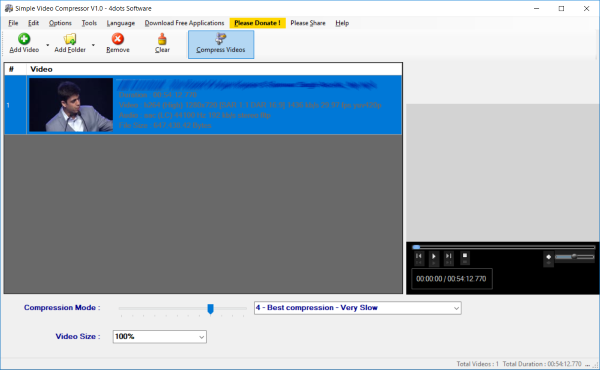
فیلم ها را برای کاهش حجم فشرده کنید
پس از افزودن ویدیوها، میتوانید آنها را به سادگی با خواندن جزئیات یا با استفاده از پخشکننده ویدیو در سمت راست تأیید کنید. اکنون می توانید بسته به نیاز خود حالت فشرده سازی را انتخاب کنید. لغزنده 12 سطحی را می توان برای انتخاب ترکیبی از فشرده سازی و کیفیت تنظیم کرد. همچنین می توانید از منوی کشویی برای انتخاب سطح فشرده سازی استفاده کنید. به یاد داشته باشید(Remember) ، هرچه سطح فشرده سازی بیشتر باشد، کیفیت پایین تر است.
کشویی "اندازه ویدئو" به شما امکان می دهد اندازه ویدیوها را با تعیین درصد مطلق تغییر دهید . (Video Size)اگر میخواهید ویدیوهای خود را در رسانههای اجتماعی یا سایر پلتفرمها پست کنید، میتوانید به راحتی اندازه آنها را تغییر دهید.
پس از تنظیم سطح فشردهسازی، میتوانید F6 یا دکمه فشردهسازی ویدیوها(Compress Videos) را فشار دهید تا فشردهسازی شروع شود. فشرده سازی بسته به سطح فشرده سازی می تواند بیشتر طول بکشد. نوار پیشرفت به شما ایده ای در مورد پیشرفت کلی می دهد و برنامه زمان باقی مانده تا اتمام را نیز نمایش می دهد. می توانید فشرده سازی را در این بین متوقف کنید و هر زمان که بخواهید آن را از سر بگیرید.
این ابزار همچنین به خوبی در منوی راست کلیک Windows Explorer ادغام می شود . شما می توانید به سادگی روی یک ویدیو کلیک راست کرده و " Compress with Simple Video Compressor " را انتخاب کنید. فشرده سازی برای فایل انتخابی شروع می شود.
از کمپرسور ویدیوی(Video Compressor) ساده نیز می توان برای پیوستن ویدیوهای مختلف به یکی استفاده کرد. تنها کاری که باید انجام دهید این است که گفتگوی join files را باز کرده و مسیر فایلهایی را که قرار است به آنها ملحق شوند را وارد کنید.
این ابزار سفارشی سازی های مختلف دیگری را نیز ارائه می دهد. می توانید به صورت دستی یک فایل خروجی تنظیم کنید یا یک الگو برای فایل های خروجی مشخص کنید. علاوه بر این، میتوانید پوشه خروجی و عملیاتی را که در صورت وجود فایل از قبل انجام میشود، مشخص کنید.
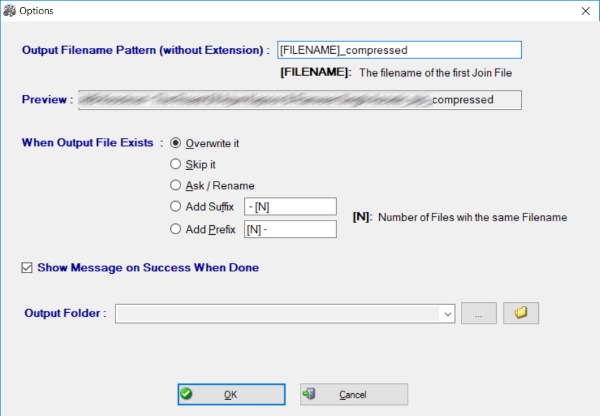
به غیر از آن، شما همچنین می توانید اقدامی را انتخاب کنید که باید پس از تکمیل فشرده سازی فایل انجام شود. این ابزار اقدامات مختلفی مانند Shutdown ، Sleep ، Logout ، Explore فایل خروجی و غیره را ارائه می دهد.
اگر ویدیوهای زیادی را فشرده کنید، یک کمپرسور ساده ویدیویی ضروری است. (Video Compressor)آنچه را که می گوید انجام می دهد و کار را انجام می دهد. این یک ابزار بسیار ساده و ابتدایی است. مجموعههای ویدیویی زیادی در دسترس هستند، اما اگر به دنبال چیزی برای فشردهسازی ویدیوها هستید، ممکن است این ابزار باشد.
برای دانلود کمپرسور ویدیوی ساده (Simple Video Compressor)اینجا(here)(here) کلیک کنید . ممکن است بخواهید به این ابزارها نیز نگاهی بیندازید تا اندازه فایل ویدیویی را(reduce Video file size) به صورت آنلاین و آفلاین کاهش دهید.
نکته : (TIP)اصلاح کننده کیفیت(Quality Modifier) MP3 می تواند به شما در کاهش حجم فایل MP3(reduce MP3 file size) کمک کند .
Related posts
Caesium Image Compressor: Optimize & Compress Images تا 90٪
Convert AVCHD به MP4 با استفاده از این مبدل رایگان برای Windows 10
Create AVI video از فایل Image با استفاده از MakeAVI برای Windows
Syncplay: تماشای فیلم در هماهنگی با دوستان در سراسر جهان
PDF Compressor رایگان برای کاهش PDF file اندازه در Windows 10
B1 Free Archiver: بایگانی، فشرده سازی، extraction software برای PC
Best Software & Hardware Bitcoin Wallets برای Windows، در iOS، Android
Path Fixer tool Long Path Too خطاهای طولانی در Windows 10 را تعمیر می کند
Ashampoo WinOptimizer نرم افزار رایگان برای بهینه سازی Windows 10 است
تبدیل فیلم های مورد علاقه خود را با Video Converter 500 برای Windows 10
GIGABYTE LAN Optimizer ارائه می دهد هوشمند network management
Watch تلویزیون دیجیتال و گوش دادن به Radio در Windows 10 با ProgDVB
Best رایگان Barcode Scanner software برای Windows 10
نحوه ضبط Webcam Video در Windows 10
HandBrake، رایگان چند رشته ای DVD video conversion tool
Hide Windows من به شما امکان می دهد برنامه های در حال اجرا را از desktop & taskbar پنهان کنید
HardLink Shell Extension: Create Hardlinks، Symbolic Links، Junctions
Create یادداشت های ساده با PeperNote برای Windows 10
Best رایگان ISO Mounter software برای Windows 10
فشرده سازی فایل های ویدئویی بدون از دست دادن کیفیت [2022]
